ربما تكون قد سجلت العديد من مقاطع الفيديو على حساب Snapchat الخاص بك والتي ستصنع ذكريات رائعة. قبل مشاركتها مع أصدقائك الآخرين على Snapchat ، ربما ينبغي عليك التفكير في حفظها أولاً.

إذا كنت ترغب في إعادة مشاهدتها في المرة التالية التي تقوم فيها بالتمرير عبر معرض Snapchat الخاص بك ، فإن حفظ مفضلاتك يعد فكرة جيدة حتى يسهل الوصول إليها.
بنهاية هذا الدليل القصير والمفيد ، ستتعلم كيفية حفظ مقاطع الفيديو الخاصة بك وبعض ميزات Snapchat التي يجب أن يعرفها الجميع.
حفظ أفضل مقاطع الفيديو الخاصة بك
عندما تنتهي من تسجيل أفضل فيديو على Snapchat ، فقد حان الوقت لحفظه. العملية بسيطة وستستغرق بضع ثوانٍ فقط. إليك ما عليك القيام به:
- الضغط لفترة طويلة على الدائرة لتسجيل / التقاط صورة.
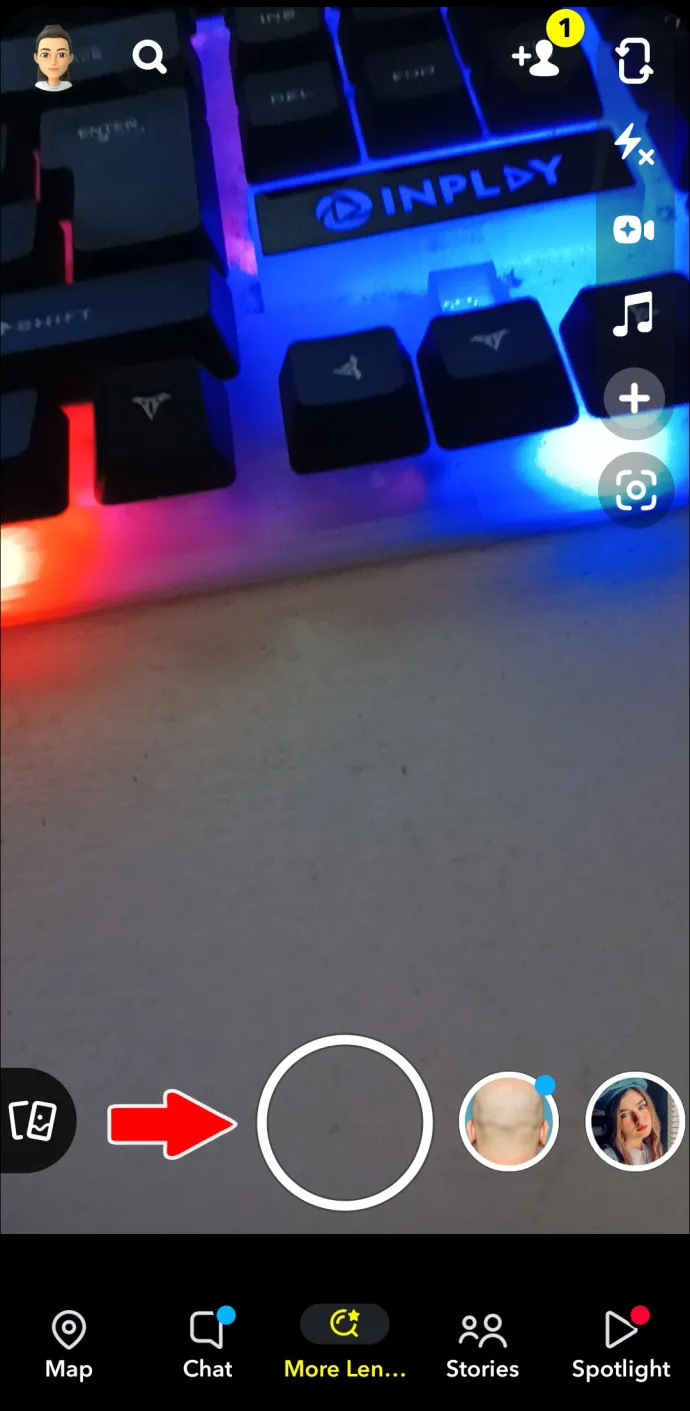
- في الزاوية اليسرى السفلية ، اضغط على السهم المتجه لأسفل.
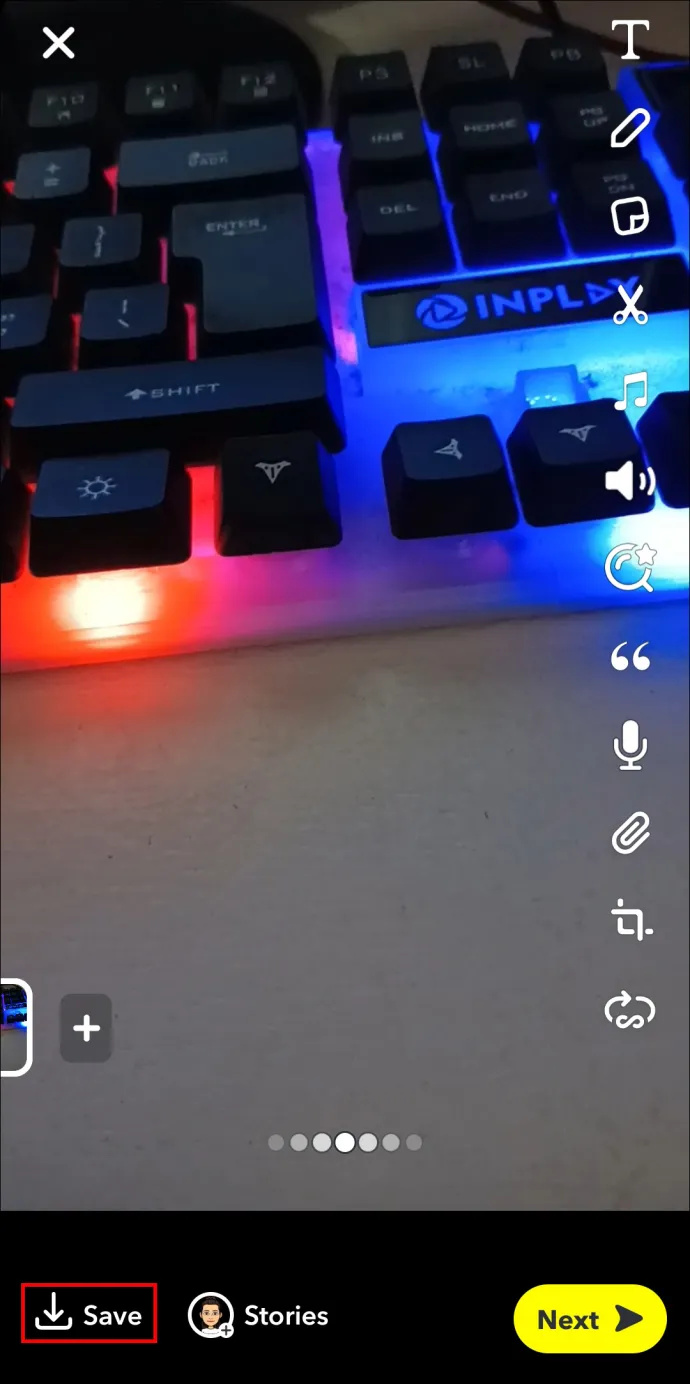
- ستظهر لك نافذة منبثقة تقول ، 'تم الحفظ!'
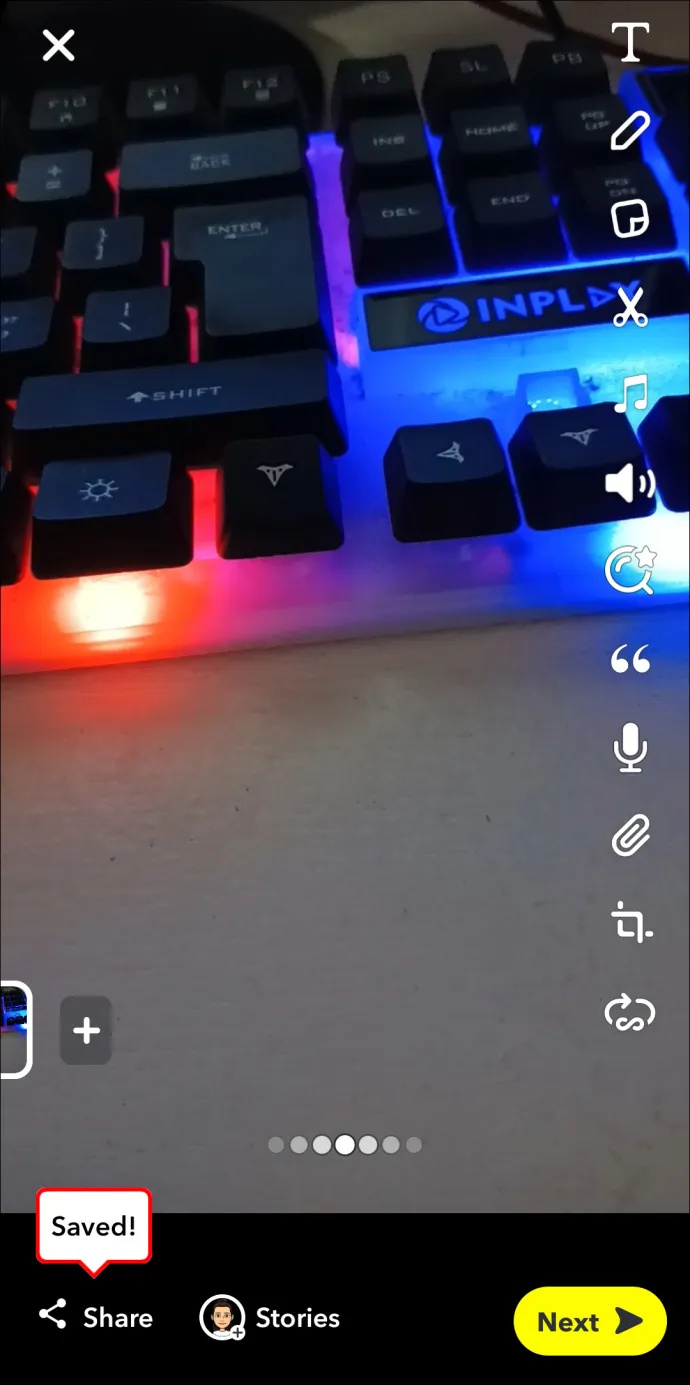
ملاحظة مهمة:
كيفية تصوير سناب شات 2020 سرا
يجب النقر فوق السهم قبل إعادة توجيه مقاطع الفيديو إلى أصدقائك. إذا قمت بإرسال التسجيل قبل حفظه ، فيمكنك اعتباره مفقودًا.
حفظ مقاطع الفيديو التي تستقبلها
مثلما يمكنك حفظ تلك التي تسجلها ، يمكنك أيضًا حفظ مقاطع الفيديو التي تتلقاها من أصدقائك على Snapchat.
عندما تدخل محادثتك وتفتح مقطع فيديو من أحد أصدقائك ، سترى سهمًا صغيرًا يشير لأسفل في الركن الأيمن السفلي. انقر فوق ذلك ، وسيتم حفظ الفيديو الخاص بك في الدردشة.
حفظ في الدردشة مقابل حفظ في ألبوم الكاميرا
لا تقتصر على حفظ الفيديو فقط في معرض Snapchat أو الدردشة. يمكنك حفظه في معرض الصور الخاص بك أيضًا.
للقيام بذلك ، عليك أن:
- أدخل الدردشة واضغط طويلاً على الفيديو.
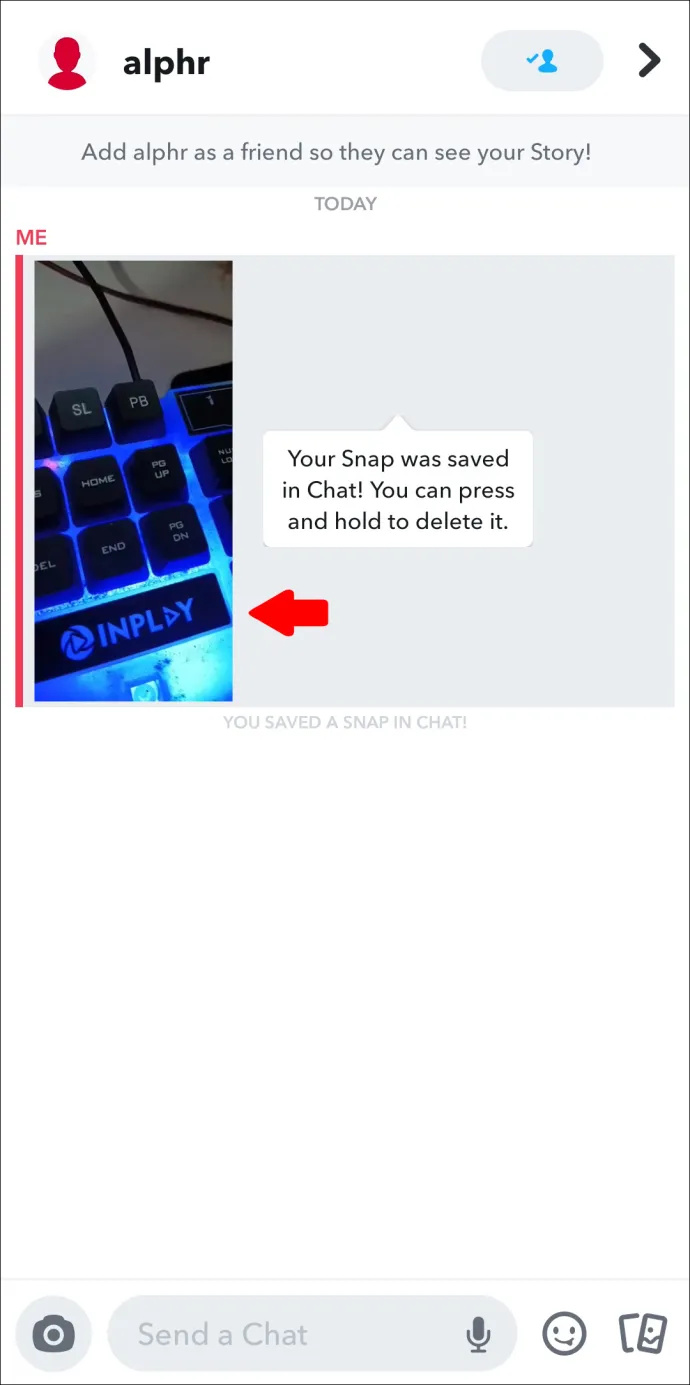
- حدد 'حفظ في Camera Roll'.
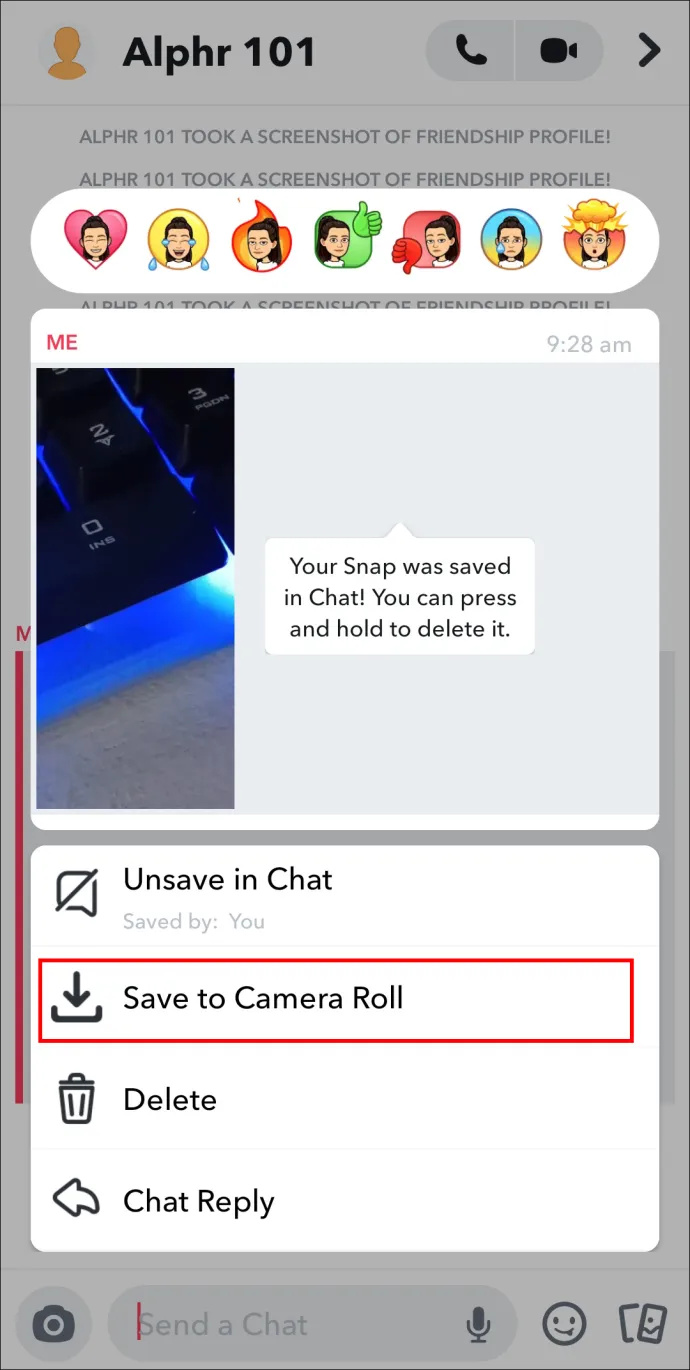
- انتقل إلى معرض الصور الخاص بك وتحقق من مجلد Snapchat. ستجد الفيديو الخاص بك هناك.
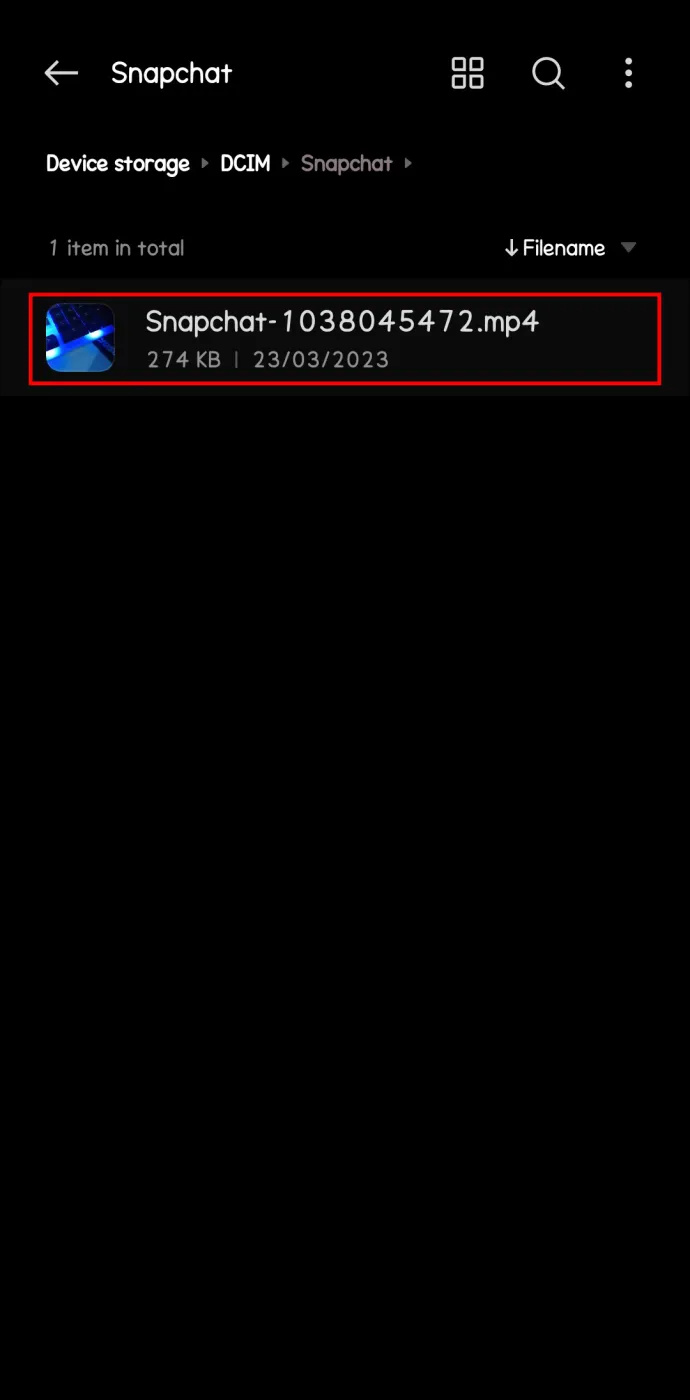
كيفية حفظ مقاطع فيديو Snapchat من الذكريات
أنت تقوم بالتمرير خلال عدد لا يحصى من ذكريات Snapchat الخاصة بك ، وتصادف مقطع فيديو ترغب في الاحتفاظ به في معرض الصور الخاص بك أو إعادة توجيهه إلى أصدقائك على منصات أخرى. إلى جانب خيار الحفظ العادي في الدردشة ، يسمح Snapchat لمستخدميه بحفظ مقاطع الفيديو مباشرة من الذكريات وتصديرها.
إليك كيفية البدء:
- قم بتشغيل تطبيق Snapchat الخاص بك.
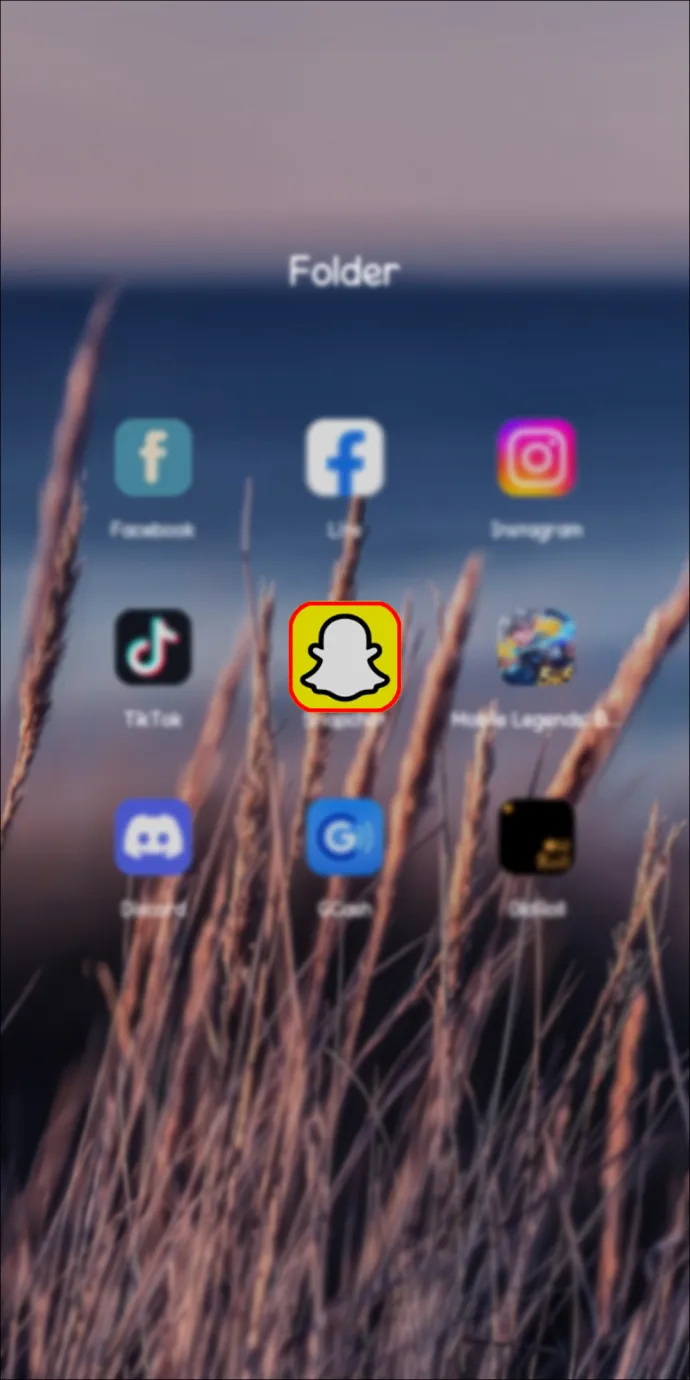
- اضغط على أيقونة 'صورة' على اليسار للذهاب إلى ذكريات Snapchat الخاصة بك.

- مرر لأسفل للعثور على الفيديو الذي تريد حفظه وانقر عليه.
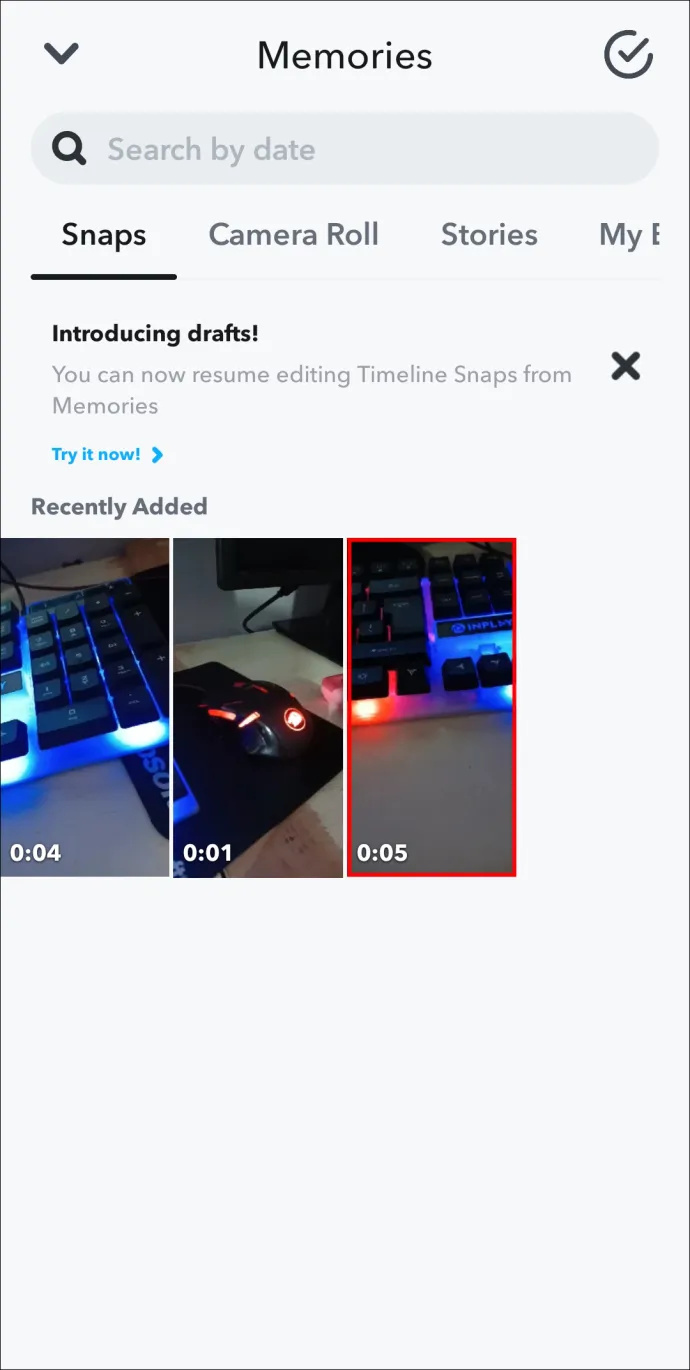
- اضغط مطولاً على الفيديو واضغط على 'تعديل'.
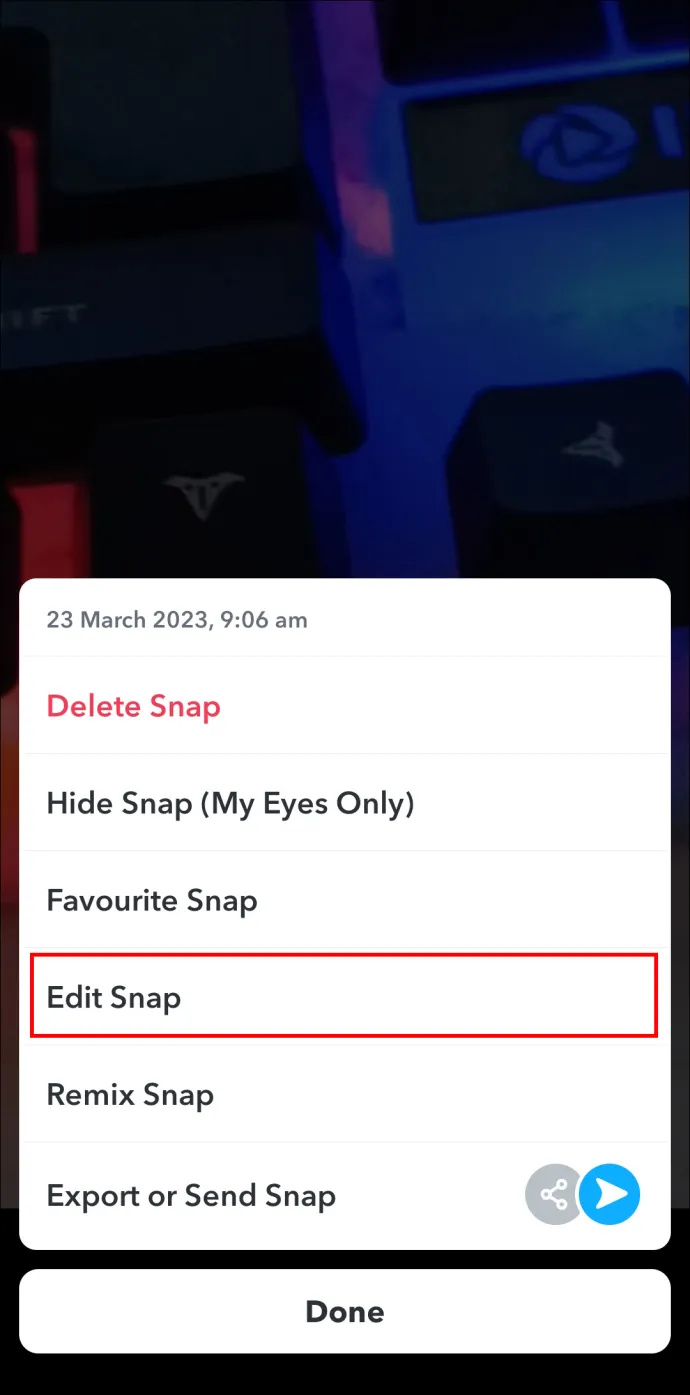
- اضغط على 'تصدير'.
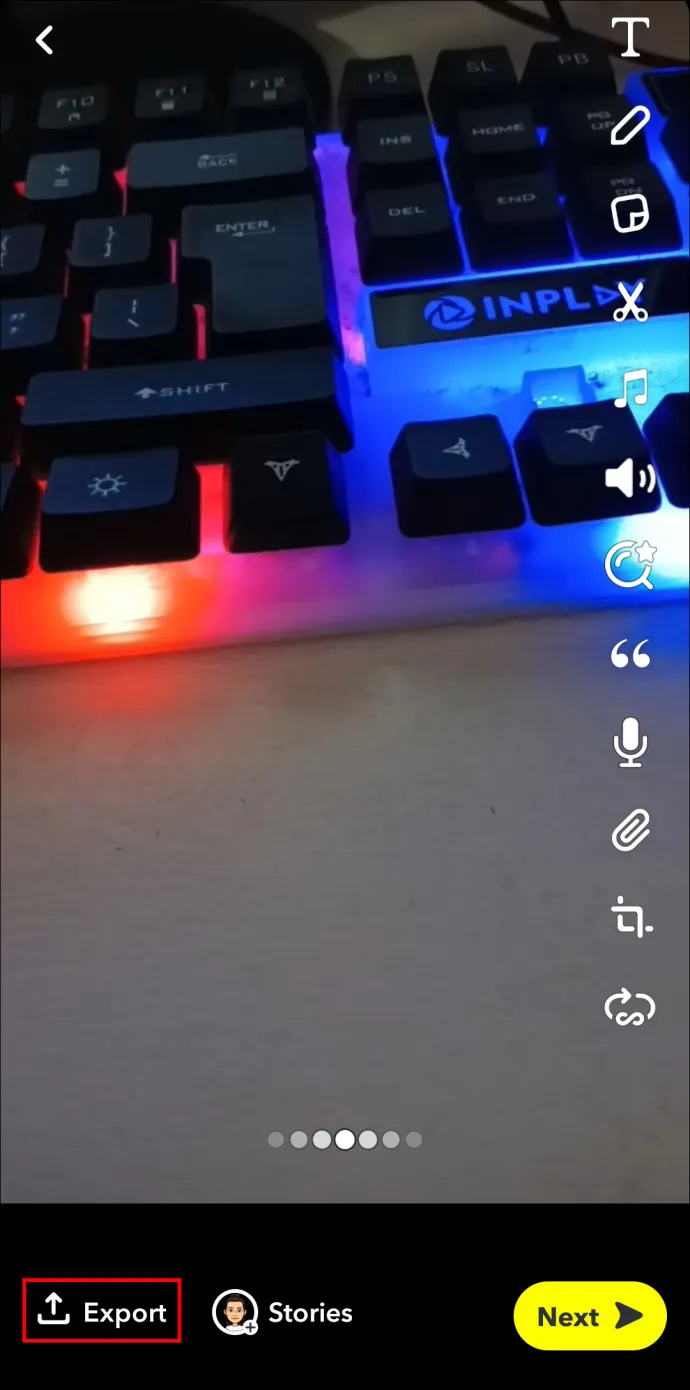
- اختر المكان الذي تريد حفظ الفيديو الخاص بك فيه: WhatsApp أو TikTok أو Instagram أو Messages أو Download.
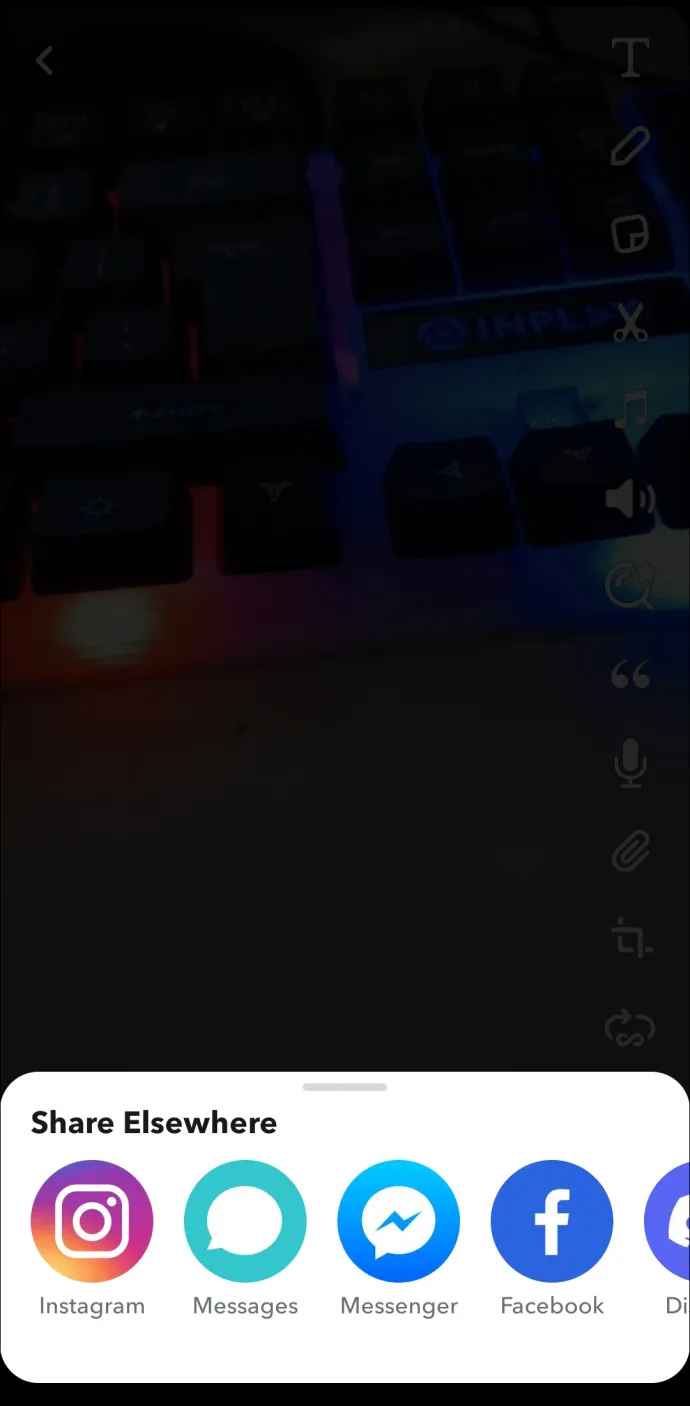
كيفية حفظ Snapchat دون إخطار أي شخص
بمجرد تشغيل وضع الطائرة ، يمكنك حفظ فيديو Snapchat دون إخطار أي شخص. تعمل هذه الطريقة على أجهزة Android و iPhone.
إليك كيفية استخدام وضع الطائرة لحفظ Snapchat:
- قم بتشغيل Snapchat واختر Snap الذي تريد حفظه.
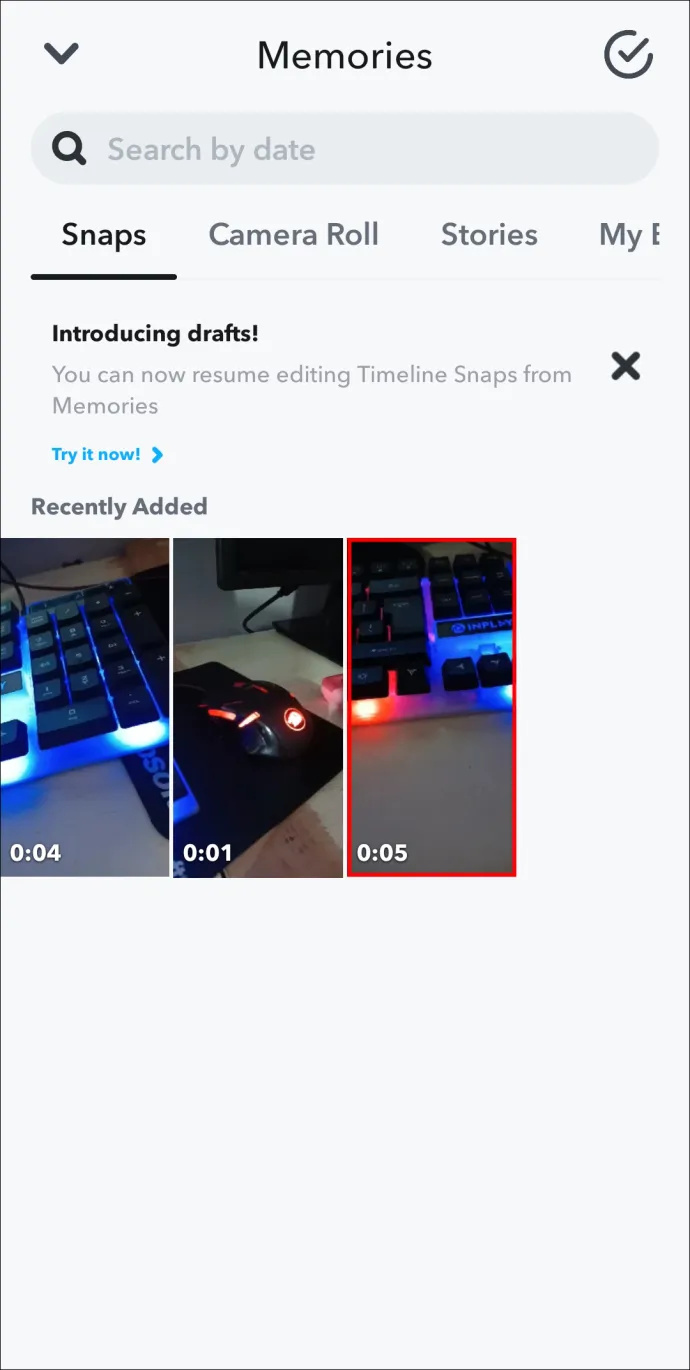
- اسحب شريط الإعلام الخاص بك وقم بتشغيل وضع الطائرة.

- افتح Snapchat مرة أخرى والتقط لقطة شاشة.
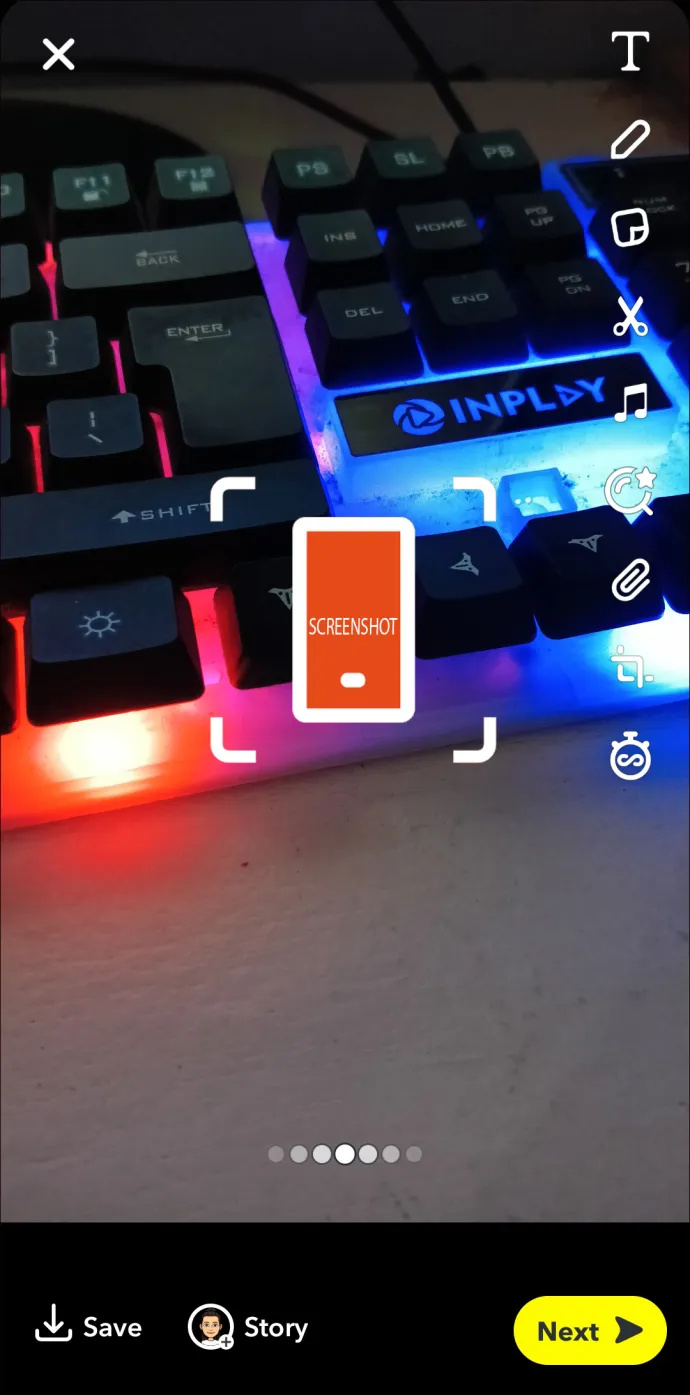
- انتقل إلى معرض الصور الخاص بك وابحث عن لقطة الشاشة.
يُنصح أيضًا بفرض إيقاف تطبيق Snapchat ومسح ذاكرة التخزين المؤقت قبل التقاط لقطة الشاشة. بهذه الطريقة ، عندما تنظر إلى الشاشة من معرض الصور الخاص بك ، لن تكون هناك بيانات باقية يمكن للتطبيق استخدامها لإرسال إشعار.
أسئلة وأجوبة إضافية
هل يمكن لأي شخص رؤية قصص الفيديو الخاصة بي على Snapchat؟
يمكن لأي شخص صديقك على Snapchat مشاهدة قصص الفيديو الخاصة بك.
كم مرة يمكنني مشاهدة فيديو Snapchat أرسله لي شخص ما؟
قم بإيقاف تشغيل القرص الصلب بعد
يسمح Snapchat للمستخدمين بمشاهدة مقطع فيديو أرسله شخص ما مرة واحدة فقط.
ما هو أطول مقطع فيديو على Snapchat يمكنك حفظه؟
أطول مقطع فيديو يمكنك حفظه على Snapchat هو 60 دقيقة ، لكن التطبيق سيقسمه إلى مقاطع أقصر مدتها 60 ثانية.
احفظ أفضل ذكرياتك
إذا كنت فخورًا بالفيديو الذي سجلته وتريد أن تنظر إليه في المستقبل ، فإن الخبر السار هو أن Snapchat يسمح لك بحفظه. يمكنك حفظ أفضل ذكرياتك في Snapchat في معرض Snapchat أو معرض الصور بجهازك.
يمكنك أيضًا حفظ الـ Snaps بدون إخطار أي شخص. أطول مقطع فيديو يمكنك تسجيله على Snapchat هو 60 دقيقة ، ولكن سيتم تقسيمه إلى مقاطع فيديو مدتها 60 ثانية.
هل تقوم غالبًا بحفظ مقاطع الفيديو الخاصة بك على Snapchat؟ أم أنك فقط ترسلها إلى أصدقائك؟ واسمحوا لنا أن نعرف في قسم التعليقات أدناه.








